Jak přidat svou vlastní hudbu do TikTok: Vyberte si hudbu, která se vám líbí
Představte si sledování video obsahu bez použití hudby; vypadá to nudně a bez života, že? V takovém případě zvažte přidání hudby do videa, aby bylo živější a přilákalo ke zhlédnutí více diváků.
TikTok je platforma sociálních médií, která uživatelům umožňuje vytvářet, sdílet a objevovat krátká videa. Je to aplikace, kterou uživatelé používají jako výstup k předvedení svého talentu v tanci, zpěvu, synchronizaci rtů a dalších. Video musí obsahovat hudbu, aby mělo poutavý obsah, aby mohl tento druh obsahu získat. Chcete ovládnout jak přidat hudbu do TikTok videa? Pokud ano, pokračujte ve čtení, protože tento příspěvek vás naučí, jak používat funkci hudby na pozadí platformy.
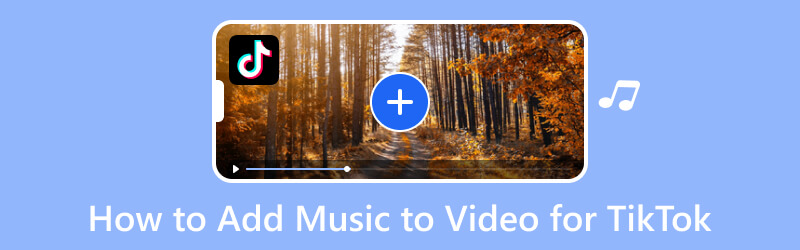
OBSAH STRÁNKY
Část 1. Jak přidat hudbu do videa pro TikTok
1. Vidmore Video Converter
TikTok umožňuje uživatelům nahrávat videa z plochy pomocí prohlížeče. Ve verzi pro stolní počítače však nejsou k dispozici žádné funkce pro úpravu hudby. Naštěstí, Video Converter Vidmore může vyřešit váš problém s přidáním hudby do videa, které zveřejníte. Tento program vám umožňuje začlenit do videa hudbu na pozadí nebo zvukové efekty. Navíc má sekci, kde můžete upravovat hudbu, kterou jste přidali. Umožňuje vám snížit nebo zvýšit hlasitost hudby a nastavit konkrétní zpoždění podle vašich preferencí. Kromě toho vám umožňuje přidat více než jednu zvukovou stopu.
- Uživatelé mohou přidat více než jednu hudbu.
- Podporuje širokou škálu formátů video a audio souborů.
- Má připravená témata, tvůrce koláží, převodník a další.
- Je kompatibilní s Mac a Windows PC.

Níže jsou uvedeny instruktážní kroky, jak přidat hudbu do videa TikTok pomocí Vidmore Video Converter:
Krok 1. Stáhněte a nainstalujte Vidmore Video Converter
Chcete-li mít úplný přístup k programu, musíte si jej stáhnout a nainstalovat z webu. Po procesu instalace pokračujte v otevření programu, abyste mohli začít.
Krok 2. Nahrajte soubor videa
Po otevření programu budete přesměrováni na kartu Převodník. Můžete vidět možnost, kde můžete přidat soubor videa. Klikněte na (+) automaticky otevřete složku na ploše a vyberte jedno video, do kterého chcete přidat hudbu.
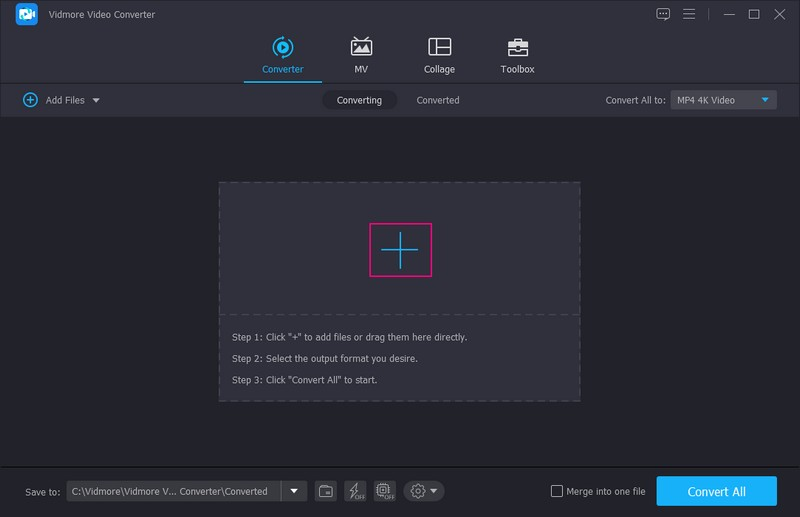
Krok 3. Přidejte hudební soubor
Jakmile je váš soubor videa přidán do sekce převodníku, přejděte do rozevírací nabídky a vyberte + Zvuková stopa. Poté se otevře složka na ploše, kde vyberete hudbu, kterou chcete začlenit do svého videa. Poté se na obrazovce objeví malé okno; vybrat Upravit nyní z možností.

Krok 4. Upravte zvukový soubor
Budete přesměrováni do sekce Zvuk, kde můžete upravit hudbu, kterou jste přidali. Zamiřte do Hlasitost pokud chcete zesílit nebo ztlumit zvuk. Chcete-li snížit hlasitost, přetáhněte kurzor z levé strany lišty. Naopak, chcete-li zvýšit hlasitost, přetáhněte kurzor z pravé strany lišty. Po nastavení klikněte na OK tlačítko pro uložení změn.
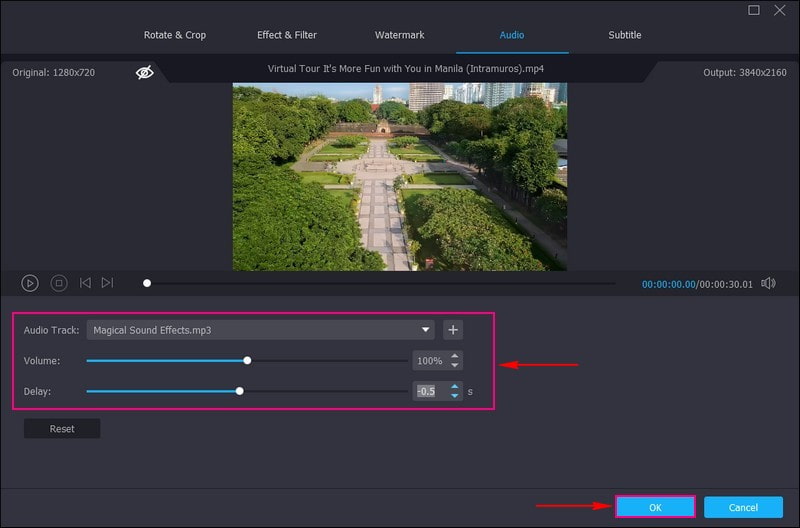
Krok 5. Uložit video s hudbou
Jste zpět do sekce převodníků. Jakmile budete spokojeni, stiskněte Převést vše pro spuštění operace exportu. Vaše upravené video bude uloženo do složky na ploše. Vyhledejte a zkontrolujte jej a zveřejněte jej na svém účtu TikTok.
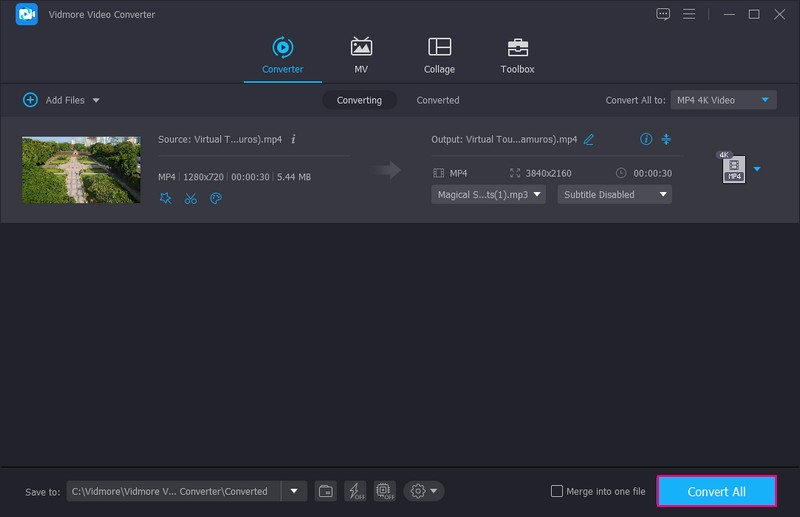
2. InShot
InShot je výkonný all-in-one video editor a tvůrce nabitý profesionálními funkcemi. Umožňuje vám přidat hudbu, klíčový snímek, video koláž, rozostření pozadí, přechodové efekty, text, emotikony a další. Tato aplikace je ideální pro přidávání hudby do videa před jeho zveřejněním na platformách sociálních médií, jako je TikTok. Nabízí hudební doporučení a zvukové efekty a umožňuje vám přidávat hudbu podle vašeho výběru. Díky tomu můžete zvýšit nebo snížit hlasitost, potlačit šum nebo extrahovat zvuk, pokud chcete.
Klíčové vlastnosti:
- Umožňuje uživatelům přidávat hudbu, zvukové efekty a komentáře.
- Má základní možnosti úprav, jako je oříznutí, oříznutí, sloučení, úprava poměru, rychlost a další.
- Má vestavěnou knihovnu skládající se z různé hudby.
Krok 1. Stáhněte si a nainstalujte aplikaci InShot do svého mobilního zařízení. Jakmile je proces instalace dokončen, pokračujte v jeho otevření.
Krok 2. Klepněte na ikonu Video ze seznamu možností uvedených v hlavním rozhraní. Otevře galerii vašeho telefonu a vybere jedno video, do kterého chcete začlenit hudební skladbu. Poté bude vaše video přidáno do hlavní sekce úprav. Zde klikněte na Hudba a klepněte na Přidat hudbu ikona. Hudbu si můžete vybrat Nejlepší, Moje hudba, a Účinky.
Pokud chcete přidat hudbu ze seznamu skladeb, přejděte na stránku Moje hudba a najděte hudbu, kterou chcete přidat. Klikněte na hudbu a na Použití se vedle něj objeví tlačítko. Pokud chcete upravit hlasitost hudby, klikněte na přidané video na časové ose a proveďte svůj úkol.
Krok 3. Až budete hotovi, klikněte na (✔) pro úspěšné použití hudby ve videu. Poté stiskněte Uložit tlačítko pro uložení upraveného videa s hudbou.
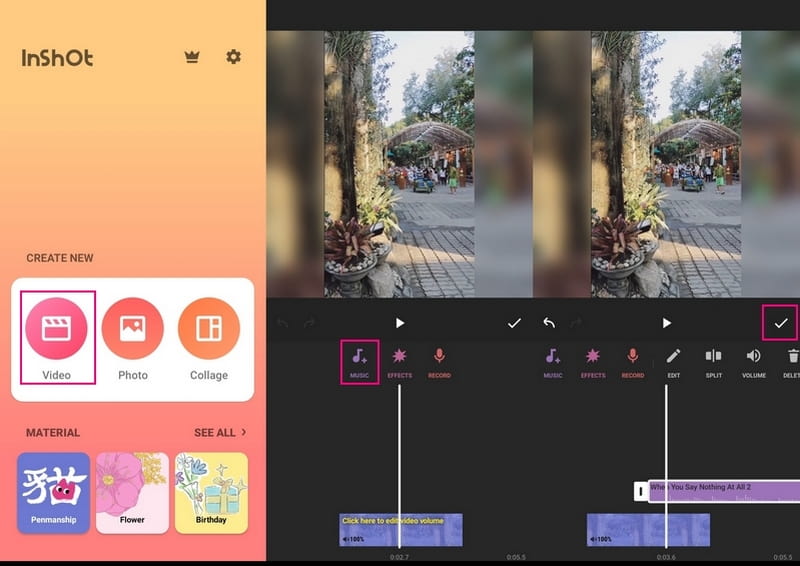
Část 2. Jak přidat hudbu do videa pomocí vestavěné funkce TikTok
TikTok motivuje uživatele k vytváření široké škály videí, takže platforma poskytuje četné hudební a zvukové efekty. Má jedinou sekci, kde jsou umístěny různé skladby. Tyto skladby se hrají pouze v sekundách nebo minutách ve srovnání s původní dobou. Zvýrazňuje pouze nejhranější části skladeb a uživatelé mohou tyto skladby použít k dabování nebo tvorbě tanečních tutoriálů.
Spolehněte se na uvedené kroky, abyste se naučili, jak přidat hudbu do videa TikTok pomocí vestavěné funkce:
Krok 1. Nejprve a především otevřete aplikaci TikTok na svém mobilním zařízení. Po otevření budete přesměrováni na hlavní. Zmáčkni (+) dole uprostřed obrazovky, čímž se dostanete do sekce nahrávání.
Krok 2. zmáčkni Přidat zvuk tlačítko v horním středu obrazovky, které vás přesměruje do hudební sekce. Zde můžete vidět různé písně s různými druhy žánrů a pocházejí z různých zemí. Pod Objevit, konkrétně Pro tebe části, uvidíte různé skladby, které vám aplikace doporučuje používat. Kromě toho můžete najít písně z Seznam skladeb sekce.
Pokud máte konkrétní hudbu, kterou chcete použít pro své video, přejděte na stránku Vyhledávání a zadejte název skladby. Pod vyhledávací lištou uvidíte Může se vám líbit sekce pod vyhledávací lištou, která doporučuje různé skladby.
Krok 3. Jakmile se rozhodnete, jakou hudbu budete používat, klikněte na hudbu a vedle ní se zobrazí sada možností. Ostatní části hudby, které nepotřebujete, můžete oříznout a hudbu uložit do záložky. Poté klepněte na ikonu (✔) a přidejte hudbu do videa. Poté natočte video nebo vyberte video z galerie telefonu zde.
Krok 4. K provedení změn ve videu můžete použít další možnosti úprav. Po dokončení klikněte na další tlačítko a zveřejněte video.
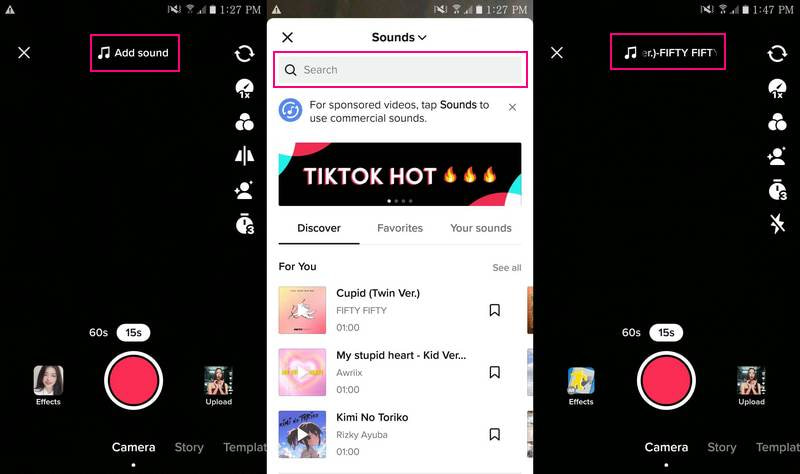
Část 3. Časté dotazy o přidávání hudby pro TikTok
Jak dlouhá může být skladba v TikTok?
TikTok umožňuje uživatelům nahrávat a používat skladbu po dobu asi šedesáti sekund, což stačí k vytvoření obsahu, který lze sdílet.
Proč mají skladby na TikTok pouze 1 minutu?
Platforma přeruší skladbu před 24 sekundami, protože ztlumí videa, pokud je pozitivní pro porušení autorských práv. Uživatelé mohou použít pouze jednu skladbu na video a zvuk může být vynechán na 30 sekund v 10sekundových intervalech.
Které skladby jsou na TikTok povoleny?
Uživatelé TikTok s osobními účty mají přístup k jakémukoli zvuku, který chtějí používat, a to včetně populárních popových písní po celém světě. Účty TikTok používané pro podnikání však nemají povoleno používat hudbu ve svých videích.
Závěr
Kromě vestavěné funkce hudby na pozadí TikTok vás tento příspěvek naučil jak přidat zvuk do TikTok video pomocí alternativních aplikací. Pokud chcete do videa přidat více než jednu hudbu, můžete se spolehnout na Vidmore Video Converter. Kromě toho vám umožňuje upravovat přidaný zvuk a má další možnosti úprav pro vylepšení videa.



